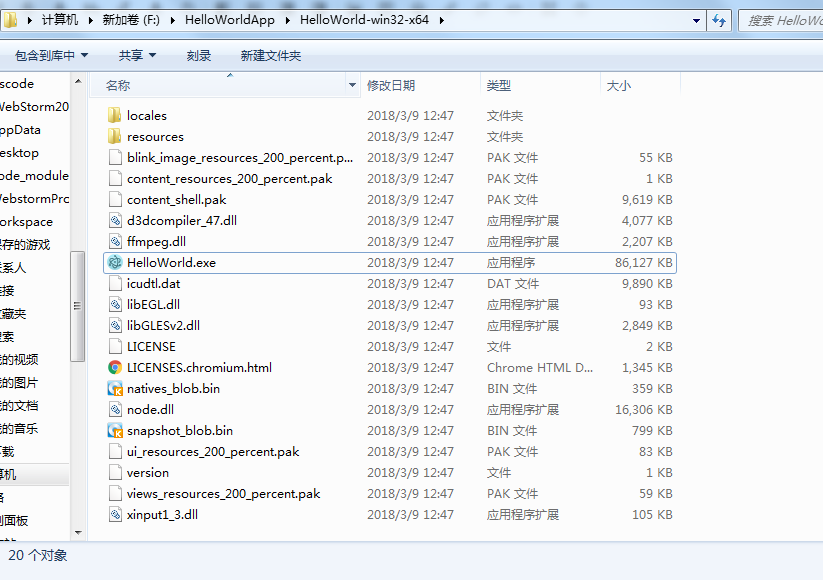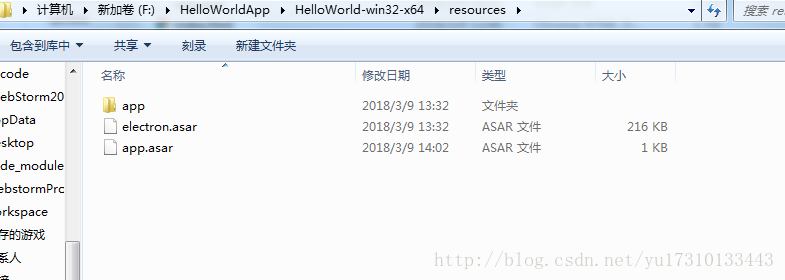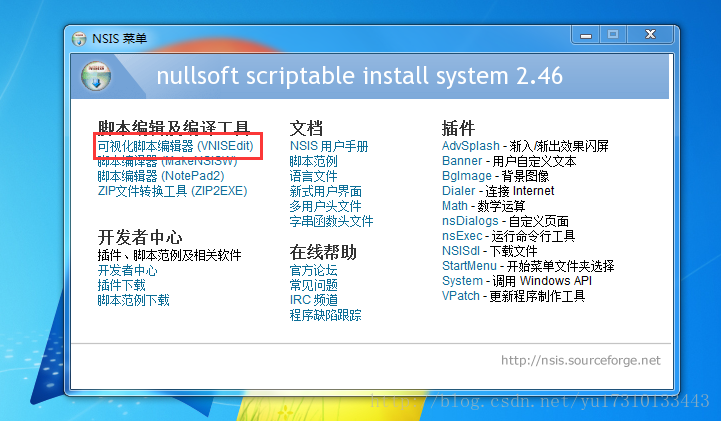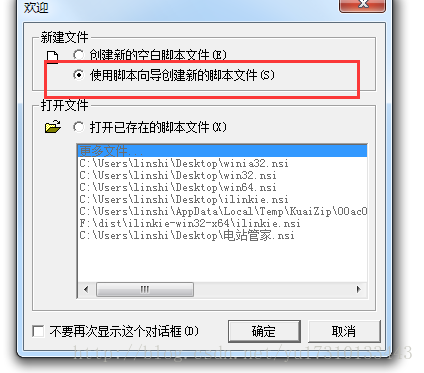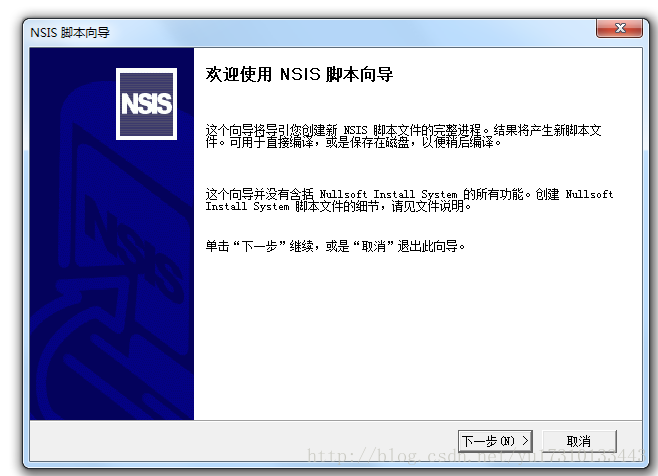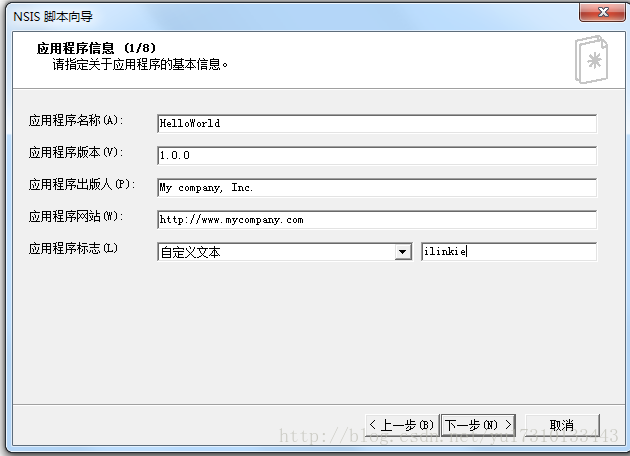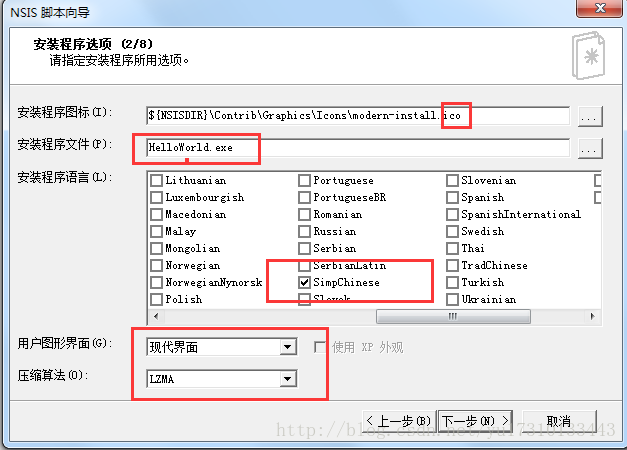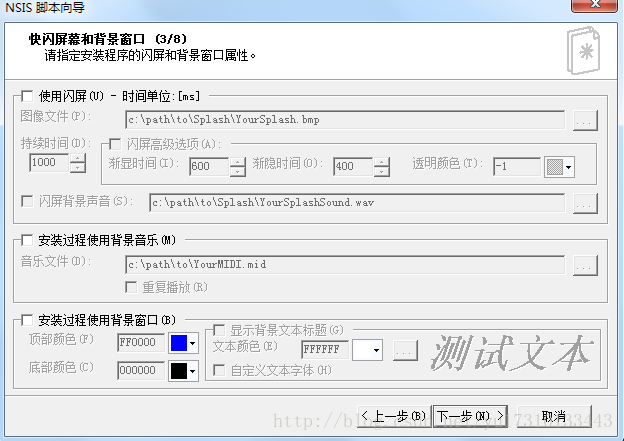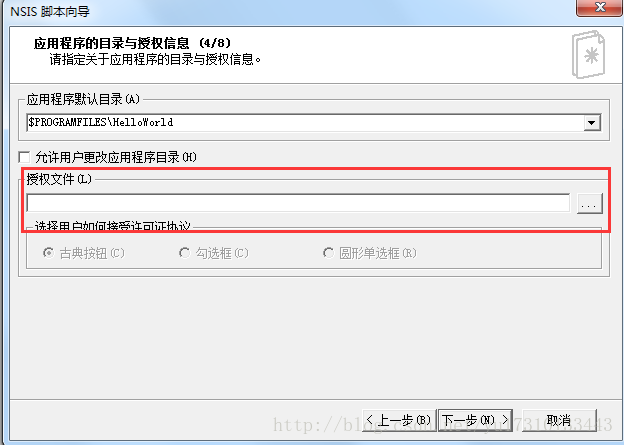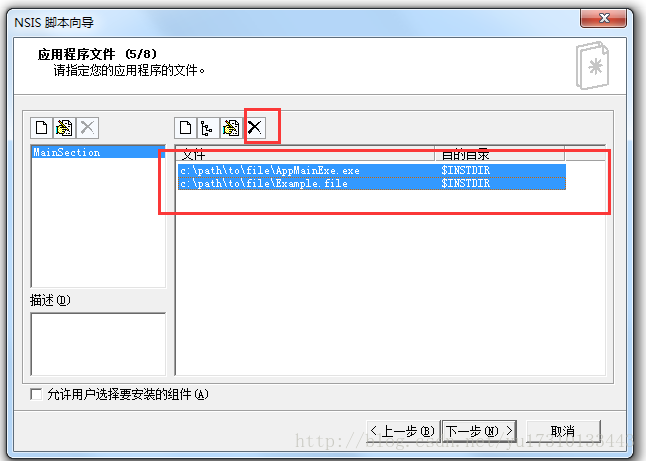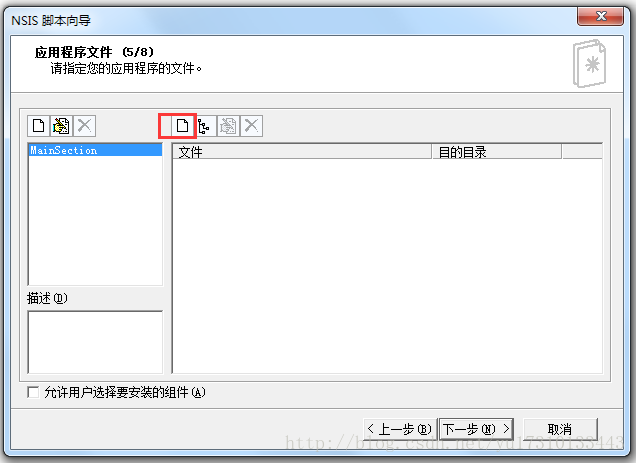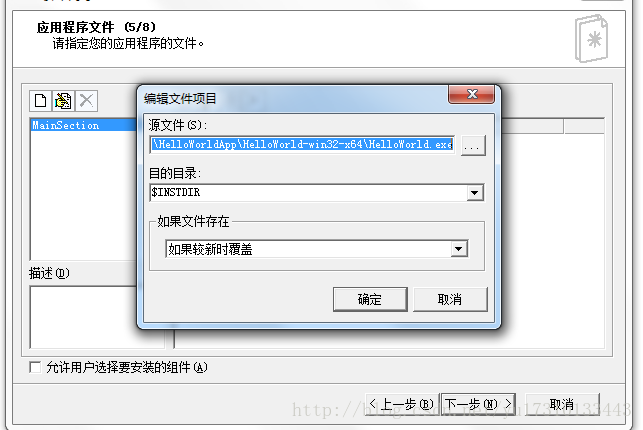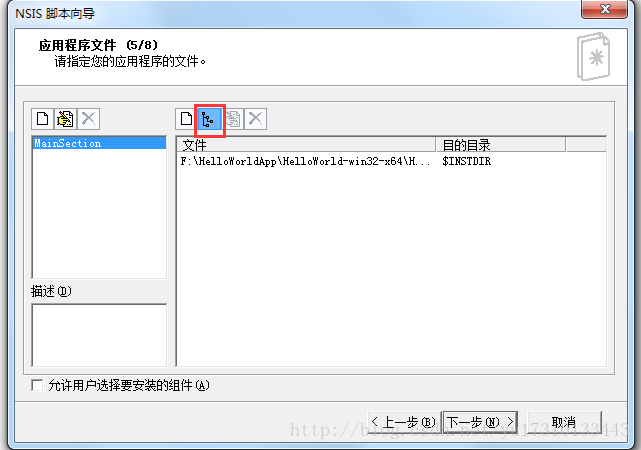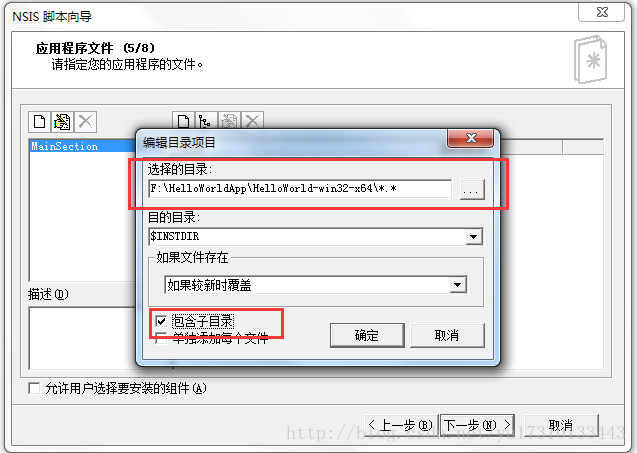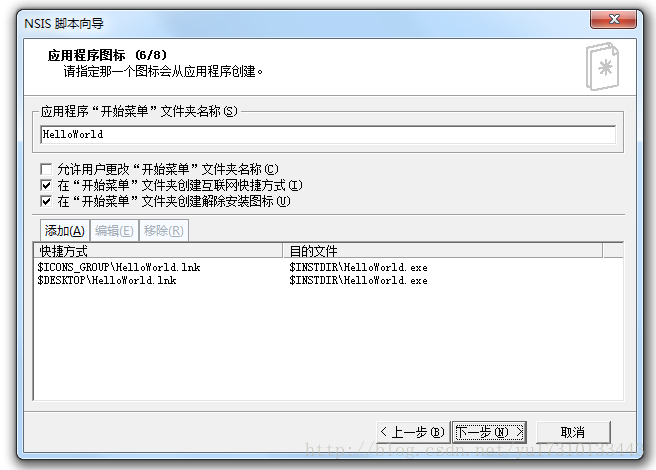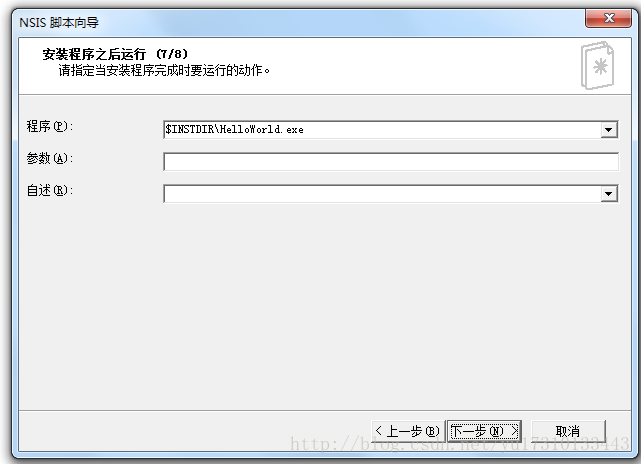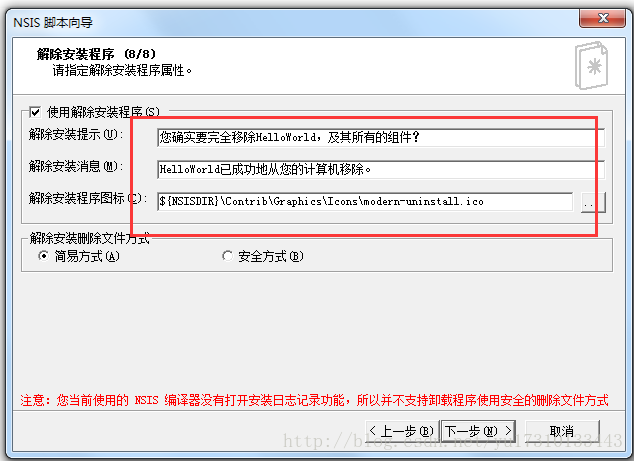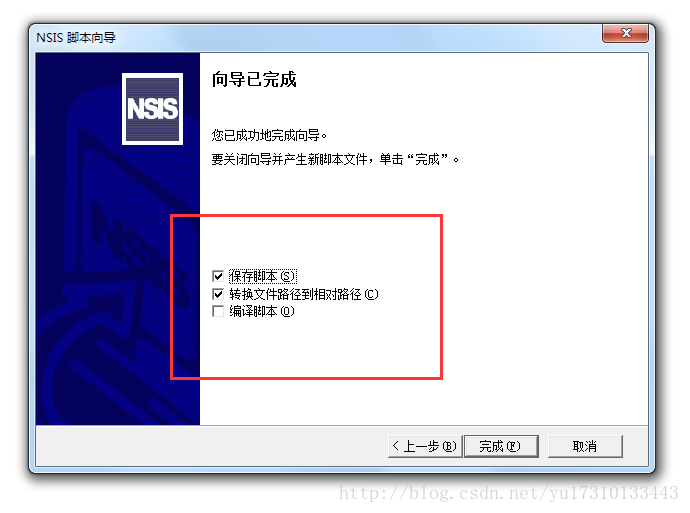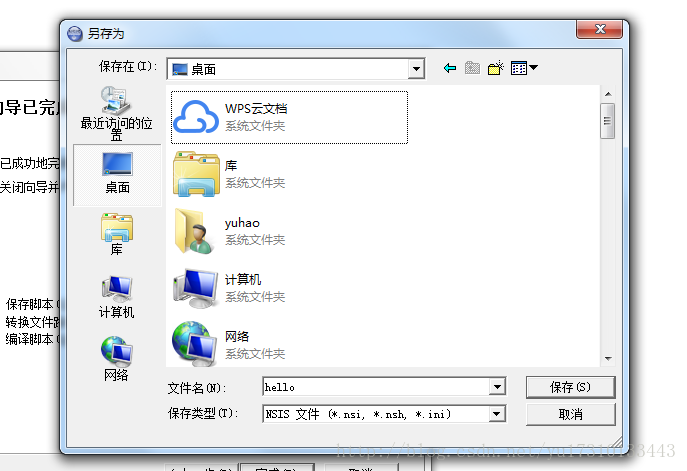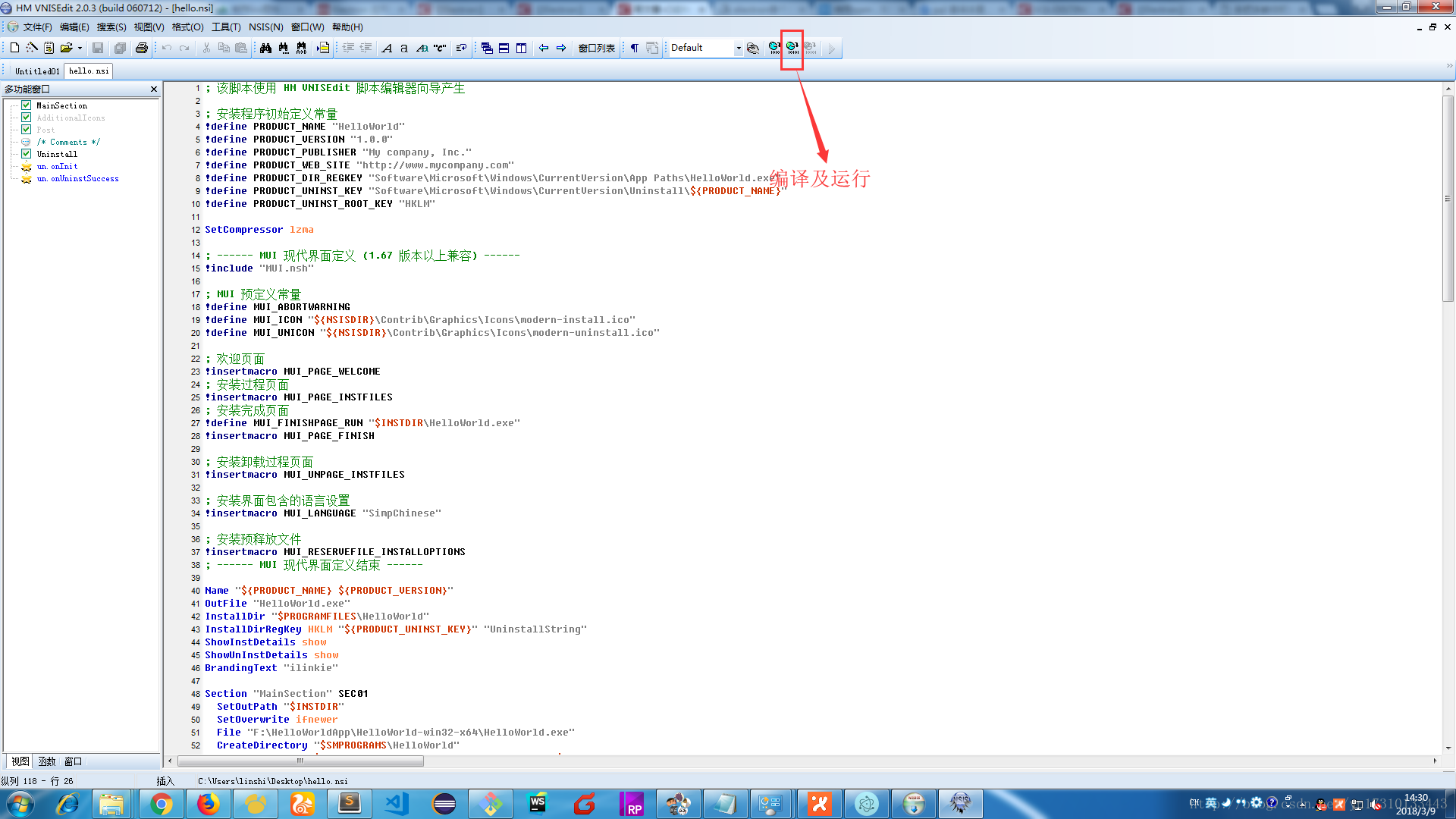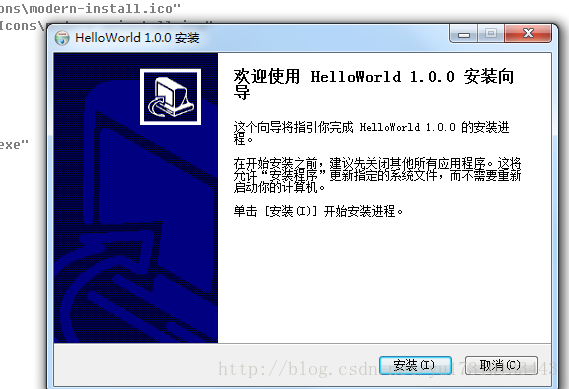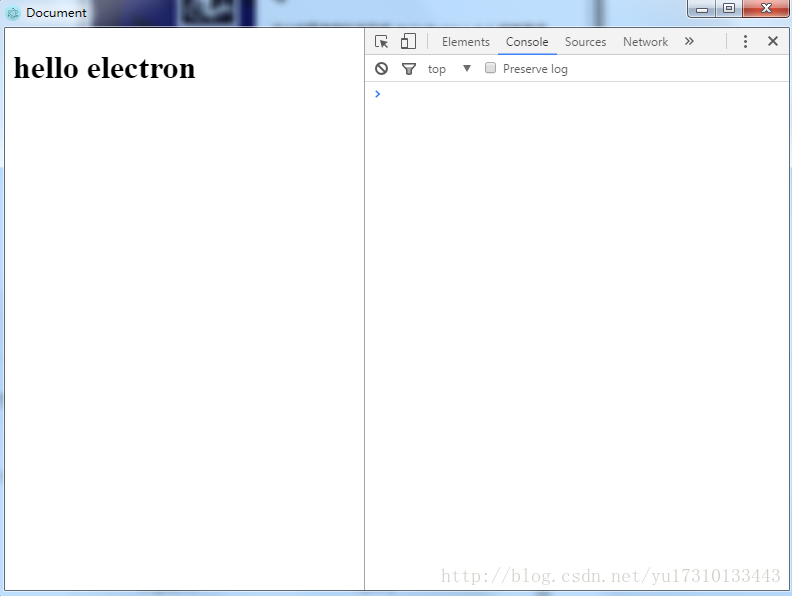【Electron】 NSIS 打包 Electron 生成exe安装包
上一篇文章【Electron】 Electron 开发桌面应用(一) 编写→运行→打包 我们已经得到了electron打包好的应用了,目录如下,但是我们如何整合成一个安装程序,发给客户使用呢?
这一篇文章我们使用NSIS来打包Electron安装程序
NSIS操作简单,而且打包出来的安装包,安装过程和卸载过程都更加正规。推荐使用
一. 准备
1.下载NSIS软件,安装
NSIS中文版下载地址:https://pan.baidu.com/s/1mitSQU0
2.安装asar (参考官方文档https://www.w3cschool.cn/electronmanual/cexo1qkn.html)
npm install -g asar二. 打包
1.在我们electron最初的目录myApp下执行下面命令,生成asar包
(不知道myAPP是哪个目录可以查看上一篇文章 http://blog.csdn.net/yu17310133443/article/details/79494953)
asar pack ./index.html app.asar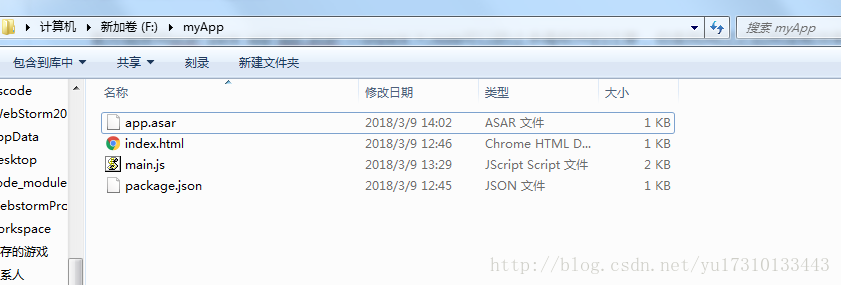
2.将app.asar放到文章开始图片得到目录下的resources文件夹下
3.打开NSIS
1)选择可视化脚本编辑器
2)选择使用脚本向导创建新的脚本文件,确定
3)下一步
4)设置应用名称,版本号,网址,标志随便自定义一个就好,然后下一步
5)设置安装程序图标(图标必须是ico格式),名称,语言(SimpChinese),界面,然后下一步
6)默认,直接下一步就好
7)授权文件有就填,没有就填空白 然后下一步
8)添加应用程序文件,默认两个文件选中,删除
9)点击添加文件
添加HelloWorld.exe文件,确定
10)点击AddDirTree
选择HelloWorld-win32-x64文件夹,选中包含子目录,确定,然后下一步
11)可修改开始菜单名称,然后下一步
12)可设置安装成功后启动的程序,默认就是我们打包后的启动程序,下一步
13)设置一些卸载时界面的提示信息,然后下一步
14)保存我们的脚本,完成,保存到桌面
15)打开脚本文件,编译及运行
16)开始编译,请等待
17)编译完就可以安装啦
三. 其他
如果你电脑安装了360,安装过程中可能会报病毒,点信任就好,
官方说使用asar pack ./index.html app.asar --unpack *.node 得到app.asar可以防止杀毒软件的注意,但是我用过之后并没有效果,都躲不过360的注意,但是不影响流程,如果有人解决了360误报的问题,希望可以告诉我,谢谢 ^_^
grunt打包Electron的方法可查看 【Electron】 使用Grunt打包Electron,生成exe的安装包